Google sheets တွင် မည်ကဲ့သို့ ချန်ထားခဲ့မည်နည်း။
ဘယ်ဘက်ချိတ်ဆက်မှုသည် သင့်အား ဘယ်ဘက်ဇယားရှိ အတန်းတိုင်းကို သိမ်းဆည်းထားပြီး ညာဘက်ဇယားရှိ ကော်လံတစ်ခု၏ ကိုက်ညီသည့်တန်ဖိုးရှိသောအတန်းများကိုသာ သိမ်းဆည်းထားသည့် ဇယားနှစ်ခုကို ချိတ်ဆက်နိုင်သည်။
အောက်ပါ အဆင့်ဆင့် ဥပမာသည် Google Sheets တွင် ဘယ်ဘက်ပါဝင်မှုကို လုပ်ဆောင်ရန် VLOOKUP လုပ်ဆောင်ချက်ကို အသုံးပြုနည်းကို ပြသထားသည်။
အဆင့် 1: ဇယားတစ်ခုစီအတွက် တန်ဖိုးများကို ထည့်သွင်းပါ။
Google Sheets တွင် ဇယားနှစ်ခုအတွက် အောက်ပါတန်ဖိုးများကို ထည့်သွင်းခြင်းဖြင့် စတင်ကြပါစို့။
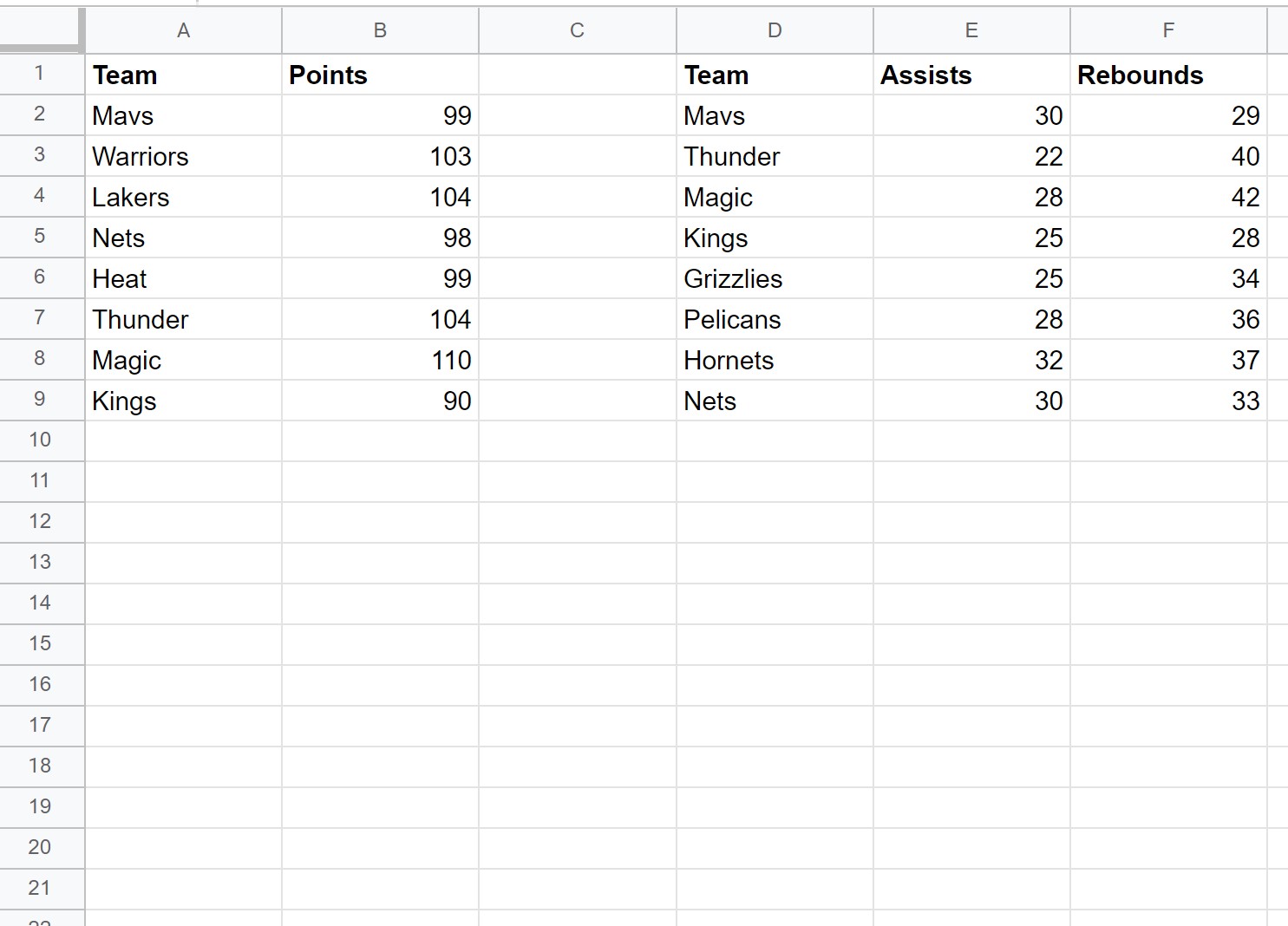
ဘယ်ဘက်ဇယားမှ အတန်းအားလုံးကို ထားရှိမည်ဖြစ်ပြီး Team ကော်လံတွင် ကိုက်ညီသည့်တန်ဖိုးများရှိသည့် ညာဘက်ဇယားမှ အတန်းများကိုသာ ချိတ်ဆက်ရန် ဘယ်ဘက်ပါဝင်မှုကို လုပ်ဆောင်ပါမည်။
အဆင့် 2: ပထမဇယား၏မိတ္တူကိုဖန်တီးပါ။
ထို့နောက်၊ ပထမဇယားမှ တန်ဖိုးများကို ဆဲလ်အသစ်တစ်ခုသို့ ကူးထည့်လိုက်ကြပါစို့။
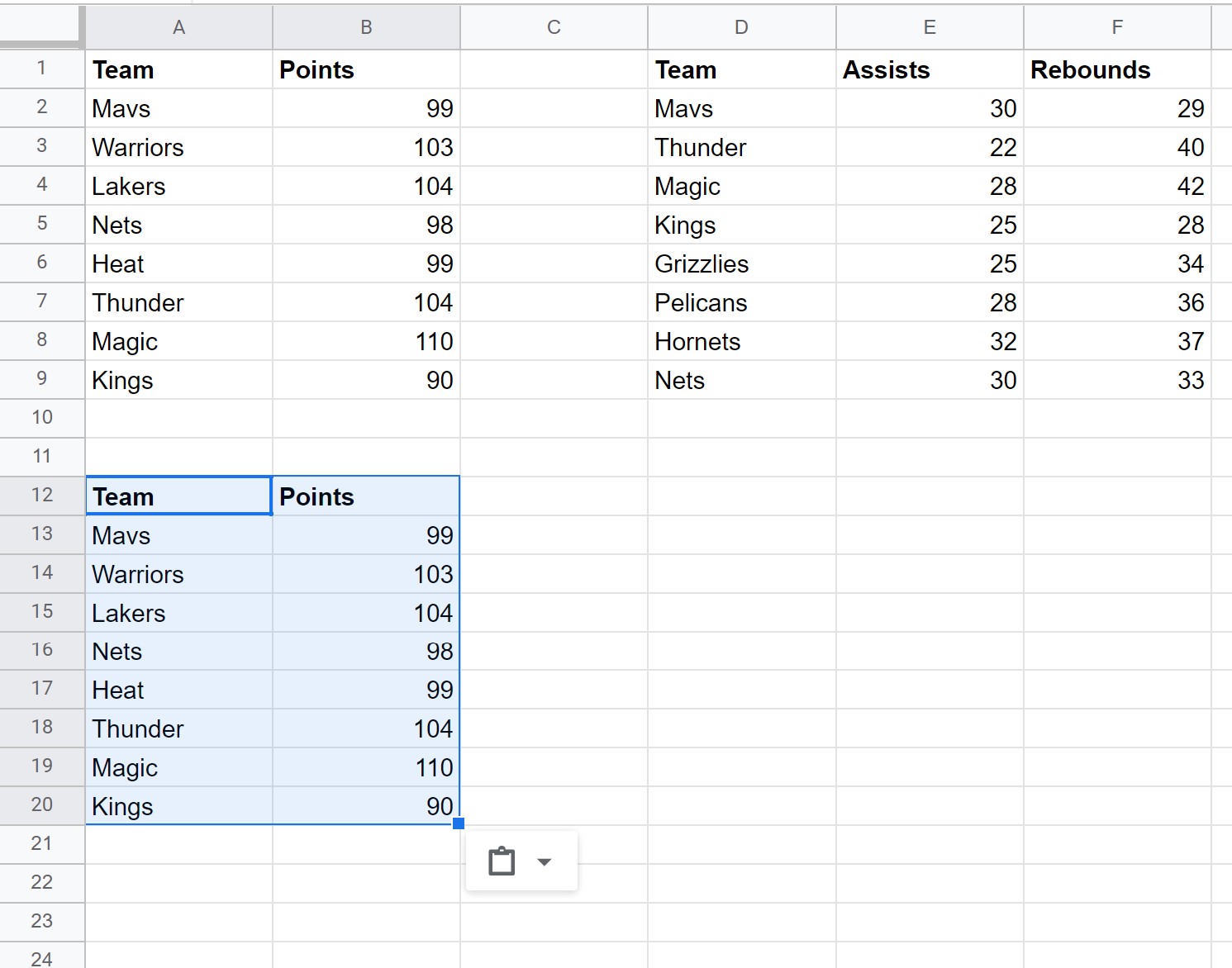
အဆင့် 3- VLOOKUP ကို အသုံးပြု၍ ဘယ်ဘက်ချိတ်ဆက်မှုပြုလုပ်ပါ။
ထို့နောက်၊ ကျွန်ုပ်တို့သည် ဆဲလ် C13 တွင် အောက်ပါဖော်မြူလာကို ရိုက်ထည့်ပါမည်။
=ArrayFormula(VLOOKUP( A2 , $E$2:$G$9 , {2,3}, FALSE ))
ထို့နောက် ကျွန်ုပ်တို့သည် ဤဖော်မြူလာကို ကော်လံ C အတွင်းရှိ ကျန်ဆဲလ်တစ်ခုစီသို့ ဆွဲယူကာ ဖြည့်စွက်ပါမည်။
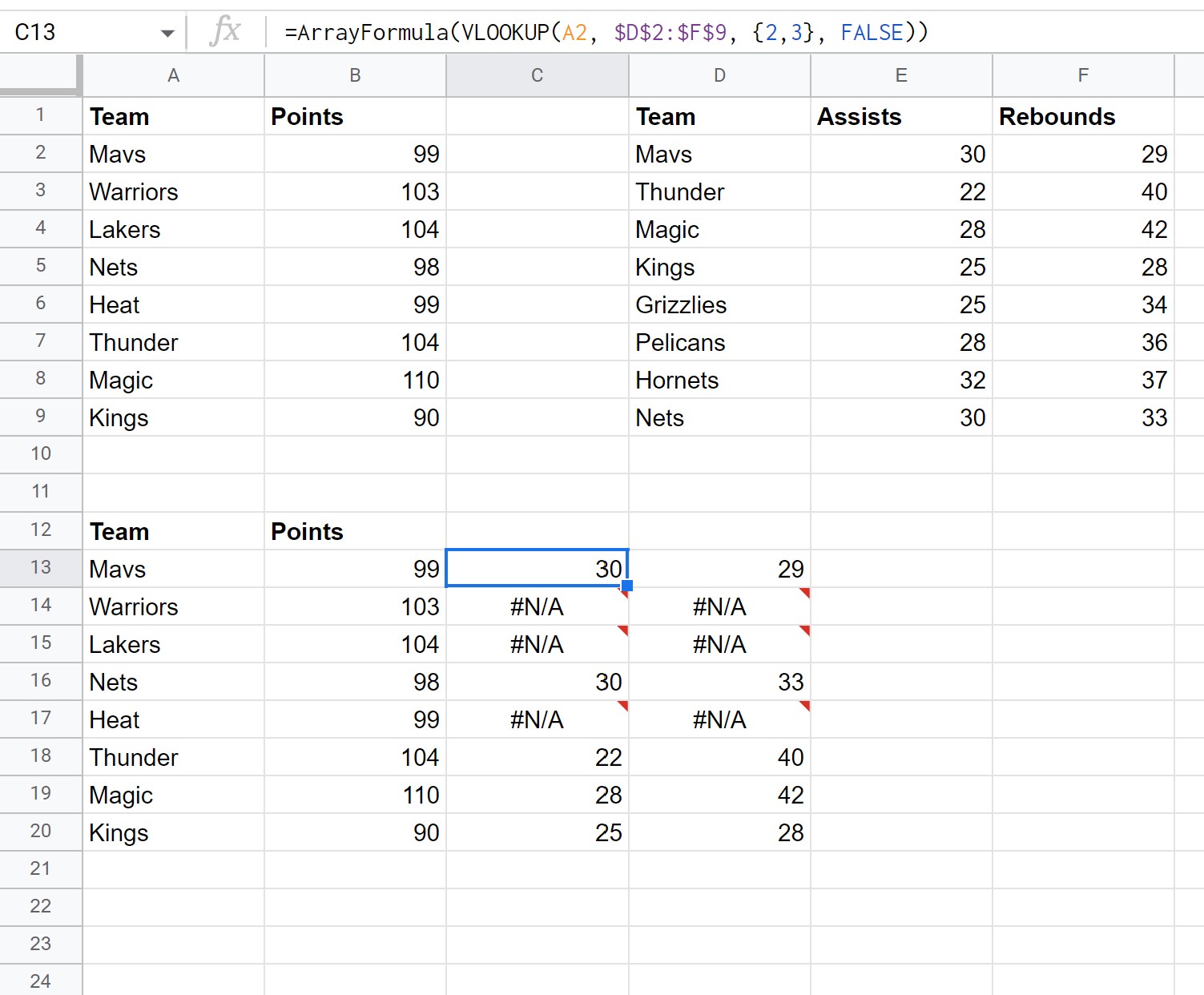
Assists နှင့် Rebounds ကော်လံခေါင်းစီးများကိုလည်း ထည့်ရန် တုံ့ဆိုင်းမနေပါနှင့်။
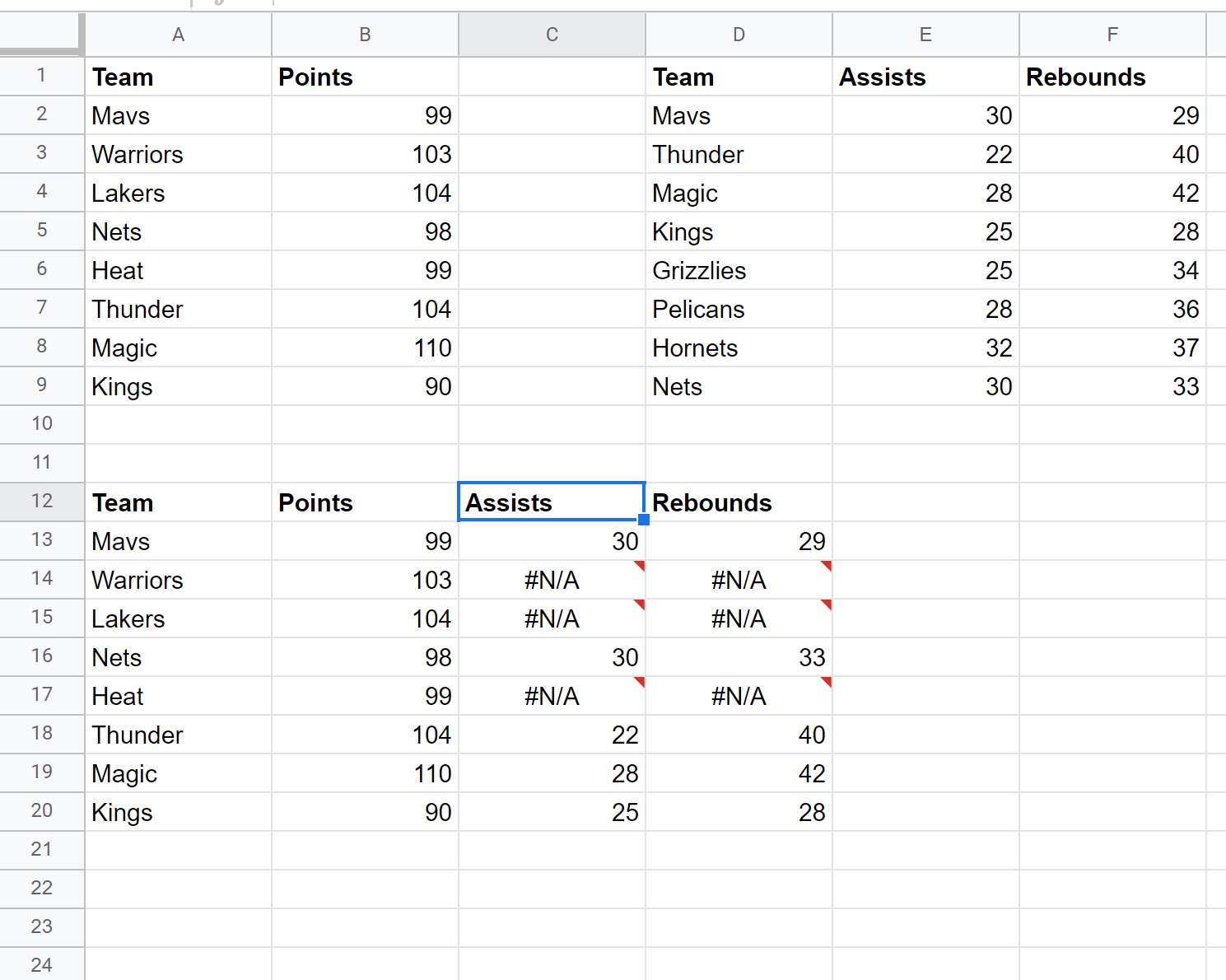
ဘယ်ဘက်ချိတ်ဆက်မှု ပြီးပါပြီ။
ဘယ်ဘက်ဇယားရှိ အတန်းတိုင်းကို သိမ်းဆည်းထားပြီး ညာဘက်ဇယားရှိ အသင်းအမည်များနှင့် ကိုက်ညီသောအတန်းများကိုသာ သိမ်းဆည်းထားသည်။
ပေးထားသည့်အဖွဲ့တစ်ဖွဲ့သည် ညာဘက်ရှိ ဇယားတွင် ဂိမ်းတစ်ခုမရှိပါက၊ Assists နှင့် Rebounds ကော်လံများအတွက် #N/A တန်ဖိုးကို ပြသမည်ဖြစ်သည်။
ဥပမာအားဖြင့်၊ Mavs များသည် ညာဘက်ရှိ ဇယားတွင် ရှိနေသောကြောင့် ၎င်းတို့တွင် assists နှင့် rebounds အတွက် ဆက်စပ်တန်ဖိုးများရှိသည်။
သို့သော်၊ Warriors များသည် မှန်ကန်သောကွင်းပိတ်တွင် မရှိသောကြောင့် ၎င်းတို့တွင် ကူညီပေးခြင်းနှင့် ပြန်ပြန်ထွက်ခြင်းအတွက် #N/A ရှိသည်။
ထပ်လောင်းအရင်းအမြစ်များ
အောက်ဖော်ပြပါ သင်ခန်းစာများသည် Google Sheets တွင် အခြားသော အသုံးများသည့် အလုပ်များကို မည်သို့လုပ်ဆောင်ရမည်ကို ရှင်းပြသည်-
Google Sheets တွင် ကော်လံသုံးခုကို နှိုင်းယှဉ်နည်း
Google Sheets တွင် ကော်လံနှစ်ခုတွင် ထပ်နေသောအရာများကို ရှာဖွေနည်း
Google Sheets တွင် ထိပ်တန်း 10% တန်ဖိုးများကို မည်သို့ရှာမည်နည်း။